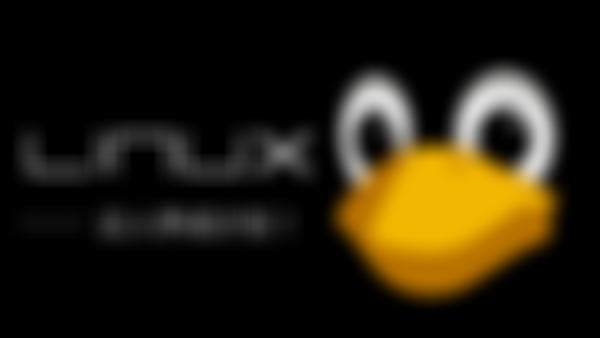硬链接: 与普通文件没什么不同,inode 都指向同一个文件在硬盘中的区块
软链接: 保存了其代表的文件的绝对路径,是另外一种文件,在硬盘上有独立的区块,访问时替换自身路径
软链接: 保存了其代表的文件的绝对路径,是另外一种文件,在硬盘上有独立的区块,访问时替换自身路径
2018-04-08
3.桥接模式下,我的虚拟机和真实主机不能ping通,我检查ip地址,掩码,dns都没问题,甚至关闭了主机和虚拟机的防火墙,发现还是不能互ping。网上百度,找到了解决方法,是桥接的方式不对,默认桥接的网络是自动,我个人电脑连的是wifi,将桥接到 由自动 改为你真实主机连接得wlan那个网络。方法很简单,首先鼠标点到vm界面左侧你的那个虚拟机上,再点击vm上面那个“编辑”,然后点击“虚拟网络编辑器”,将桥接到 “自动” 改为 你真实连接的网络,那个下拉列表里有选项,你点击选择就好,不能截图,说的有点乱
4.我也是小白,搞了也是半天,网上各种百度。后来我试了nat模式,发现不用什么配置就能互通
4.我也是小白,搞了也是半天,网上各种百度。后来我试了nat模式,发现不用什么配置就能互通
2018-04-06
1.输入ifconfig后没有eth0信息的,可以试试输入 ifup eth0 (就是打开网卡),然后再输入ifconfig,发现出现了eth0,能发现你在setup下配置的ip和网关起了作用
2.为了重启网络后能自动打开网卡,输入vi /etc/sysconfig/network-scripts/ifcfg-eth0,注意vi后面有空格,这时你能移动光标,但是不能修改信息。点击i,将光标移到NOBOOT=none,将none改为yes,点击esc,这时就不能修改信息了。接着同时按住shift和+,点击q,发现下面出现了命令行,输入wq,表示保存配置并推出。如果你只输入q,表示不保存退出
2.为了重启网络后能自动打开网卡,输入vi /etc/sysconfig/network-scripts/ifcfg-eth0,注意vi后面有空格,这时你能移动光标,但是不能修改信息。点击i,将光标移到NOBOOT=none,将none改为yes,点击esc,这时就不能修改信息了。接着同时按住shift和+,点击q,发现下面出现了命令行,输入wq,表示保存配置并推出。如果你只输入q,表示不保存退出
2018-04-06